电脑版快剪辑添加图片的方法
时间:2023-07-13 15:00:31作者:极光下载站人气:0
快剪辑是一款适合任何群体的视频剪辑软件,尽管你是新手小白,那么使用该软件都是可以很轻松的上手的,我们在使用该软件的过程中,除了会进行视频的制作,其实我们也可以将自己喜欢的图片添加到快剪辑中进行设置,我们可以为图片添加特效、字幕以及背景音乐等,我们可以通过该软件将自己喜欢的图片制作成非常好看的样式,可以让我们的图片有一种动感的感觉,我们怎么在快剪辑中将需要的图片添加进来呢,下方是关于这个问题的具体操作方法,如果你需要的情况下可以看看方法教程,希望对大家有所帮助。
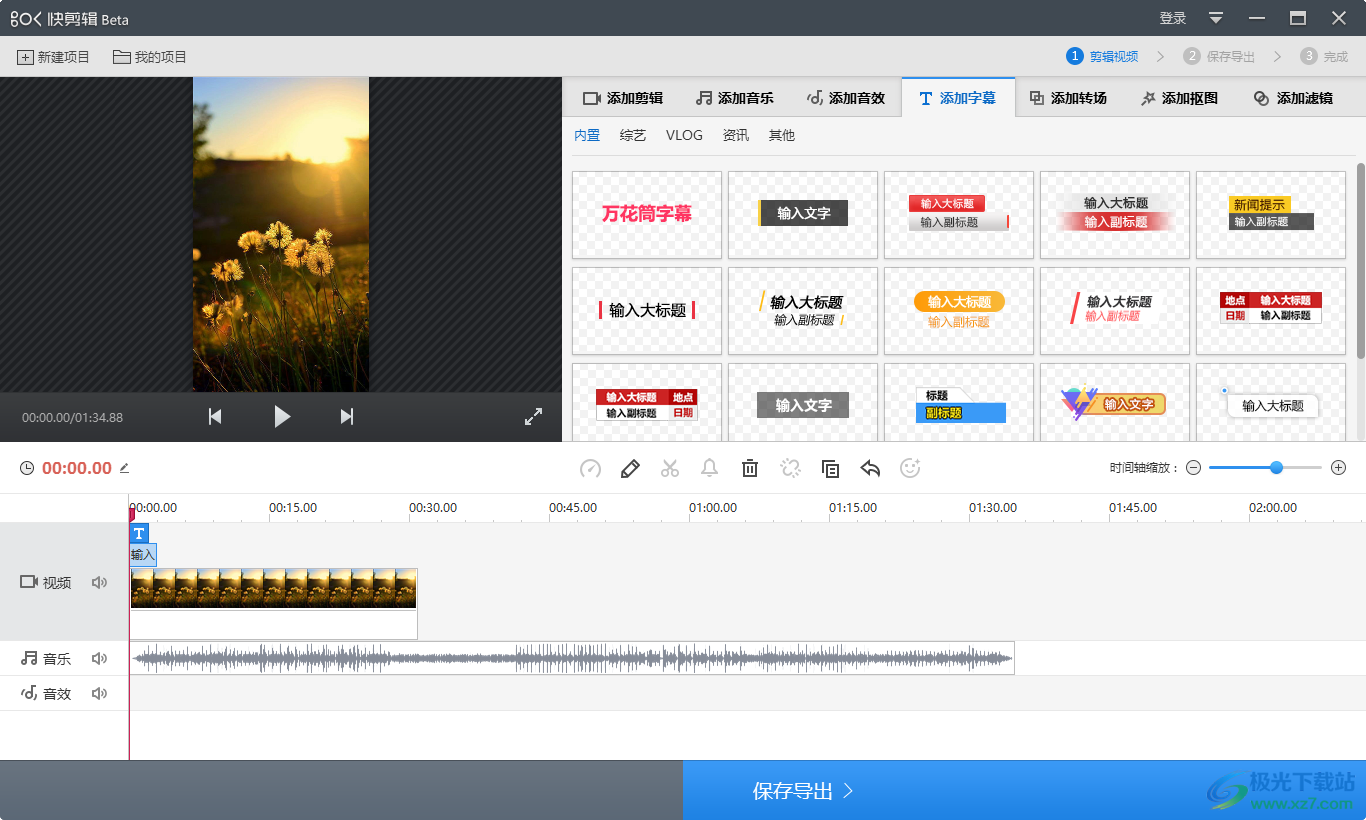
方法步骤
1.将快剪辑进行点击打开,之后,我们将【本地图片】选项按钮用鼠标左键点击。
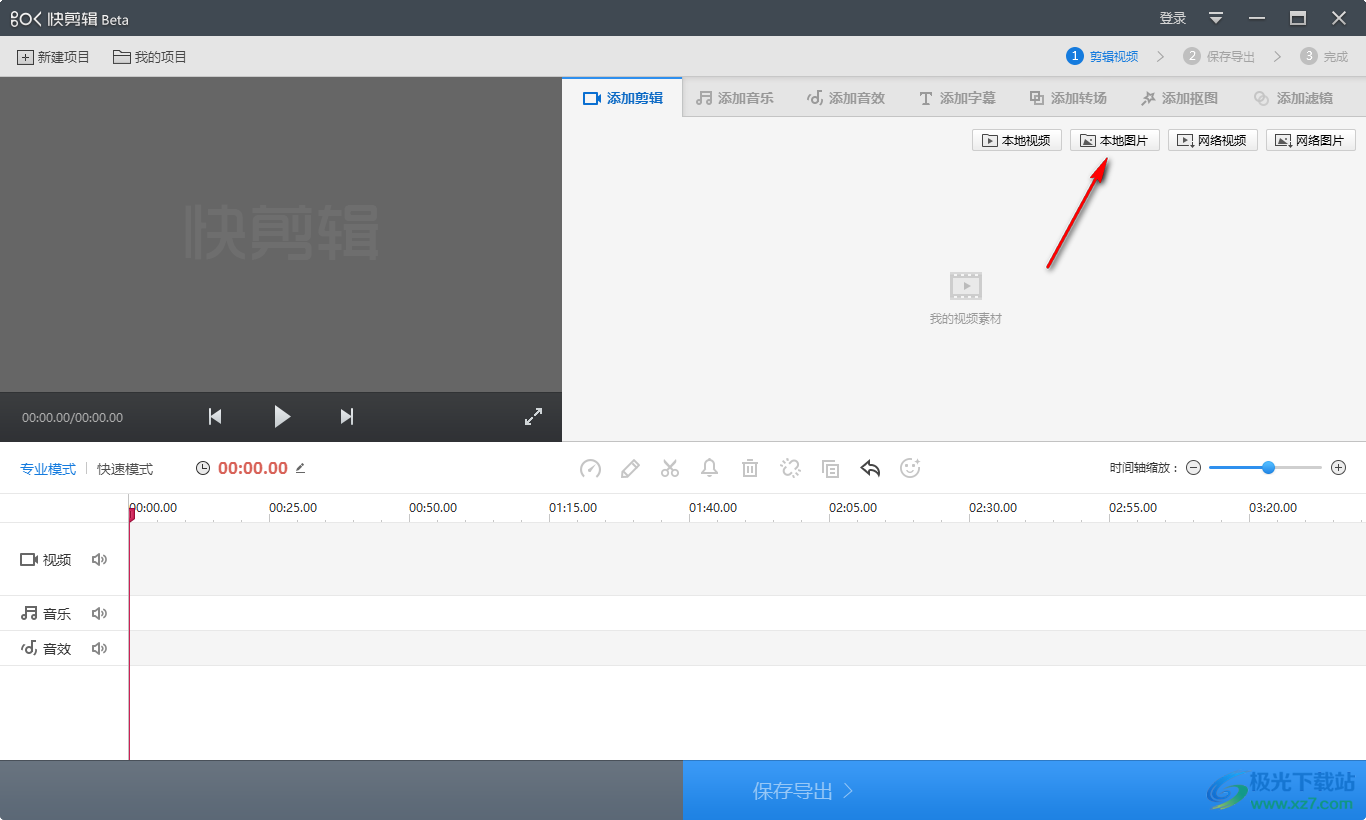
2.在打开的本地文件夹中,将我们需要设置的图片选中之后进行添加。
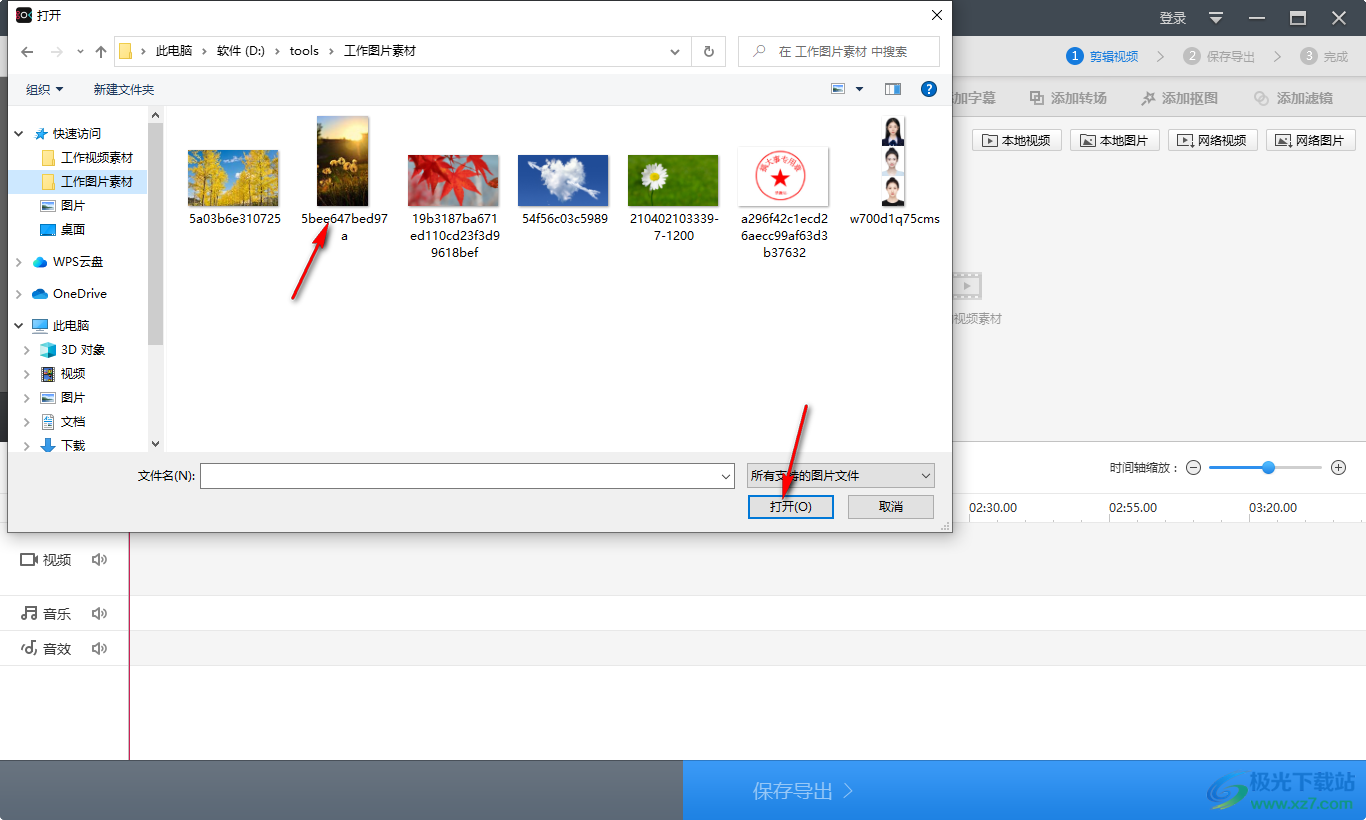
3.当我我们将图片添加进来之后,就会自动的添加视频的轨道上显示出来,如图所示。
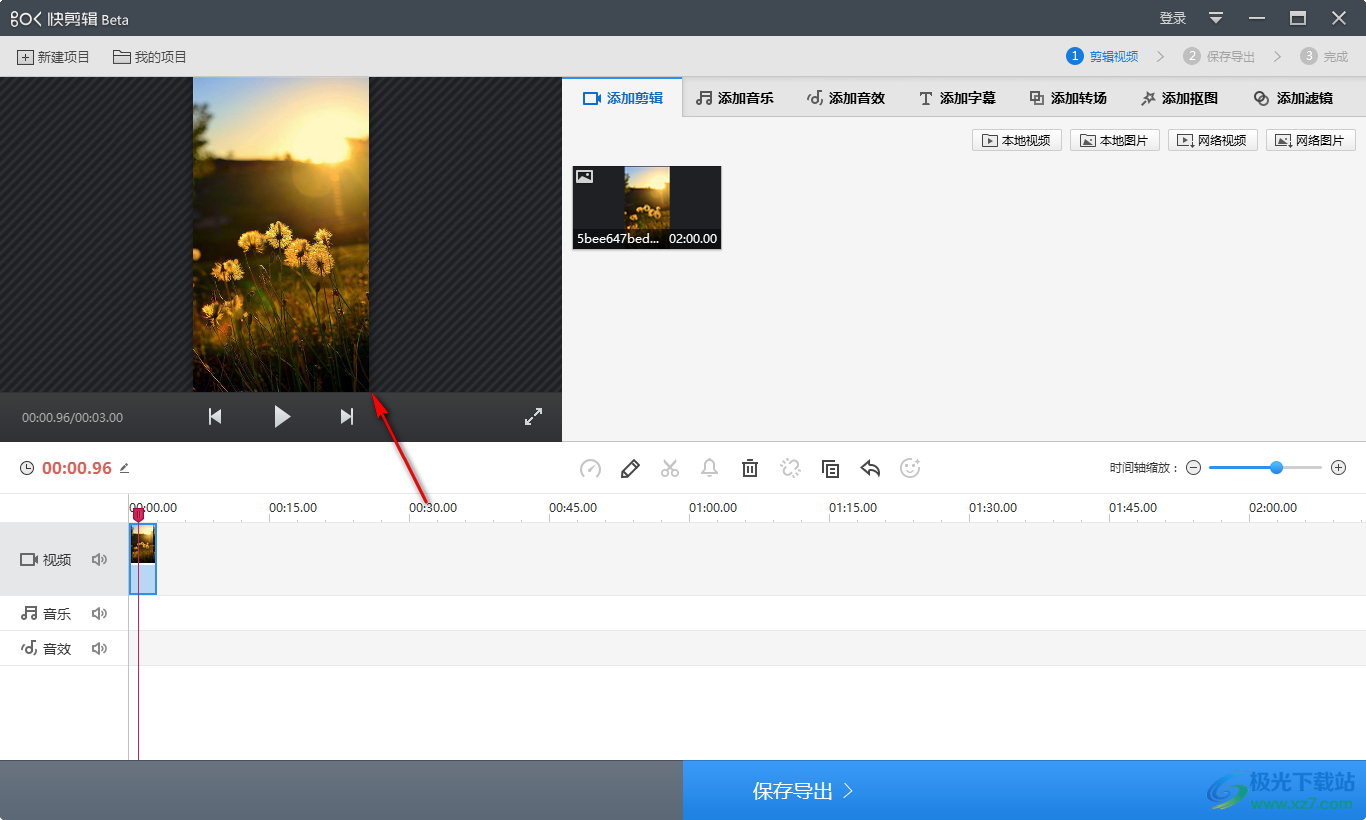
4.我们可以为图片添加背景音乐,你可以在【添加音乐】的窗口下,选择自己喜欢的音乐,然后点击【+】添加到下方的音乐的轨道上。
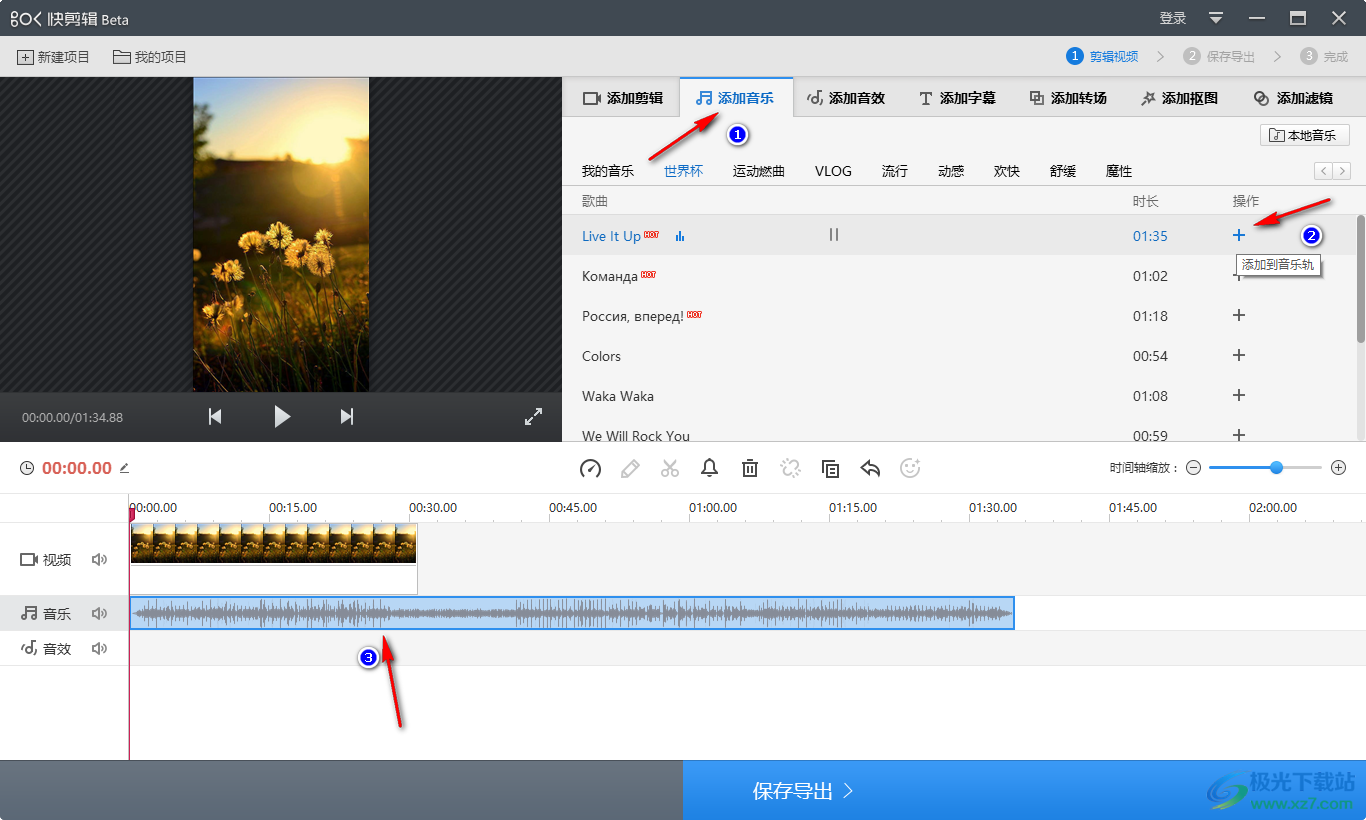
5.此外,我们还可以为图片进行字幕的添加,在字幕的窗口中可以选择自己喜欢的字幕样式进行添加。
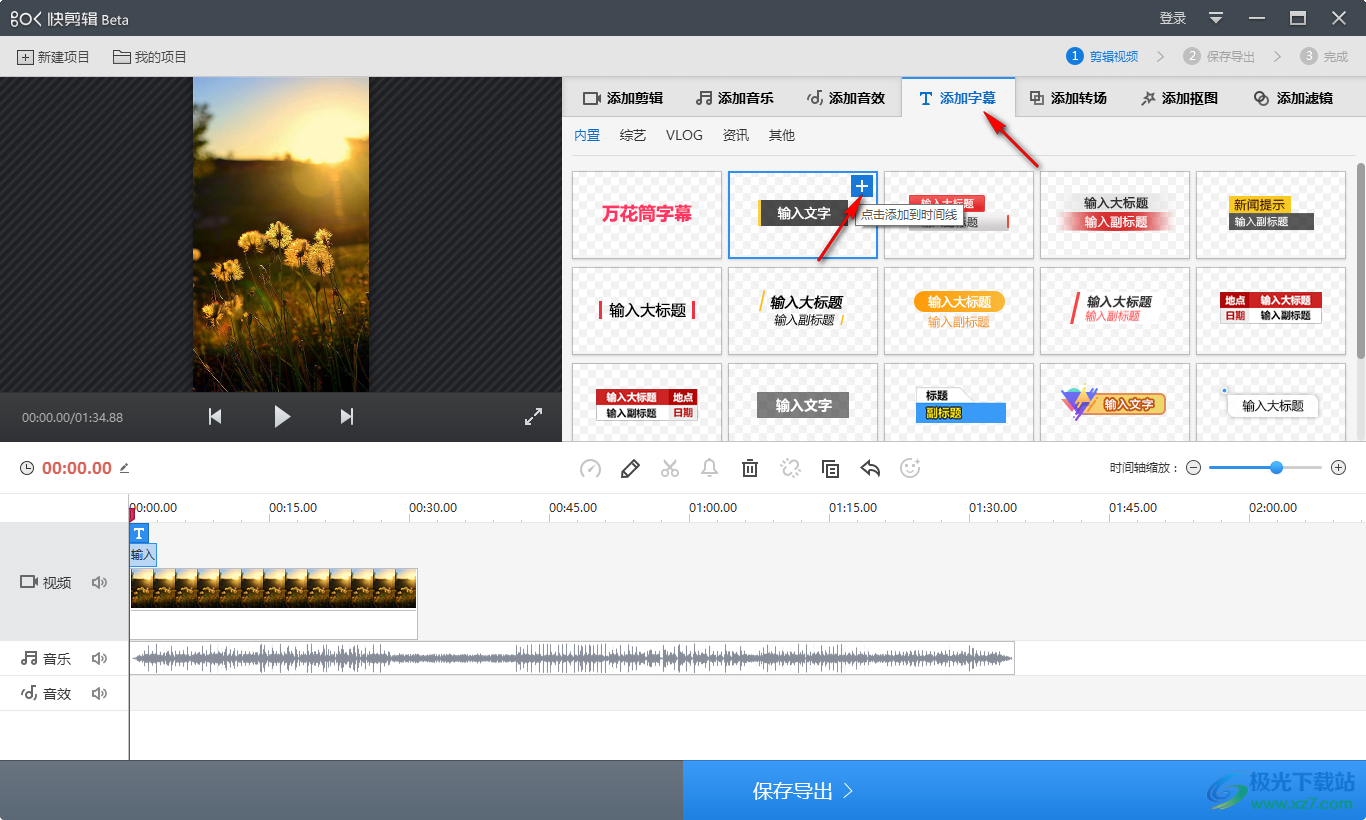
6.在添加字幕的窗口中,可以选择好看的字幕样式,然后在图片进行文字的添加,之后设置一下文字出现的时间和持续时间等。
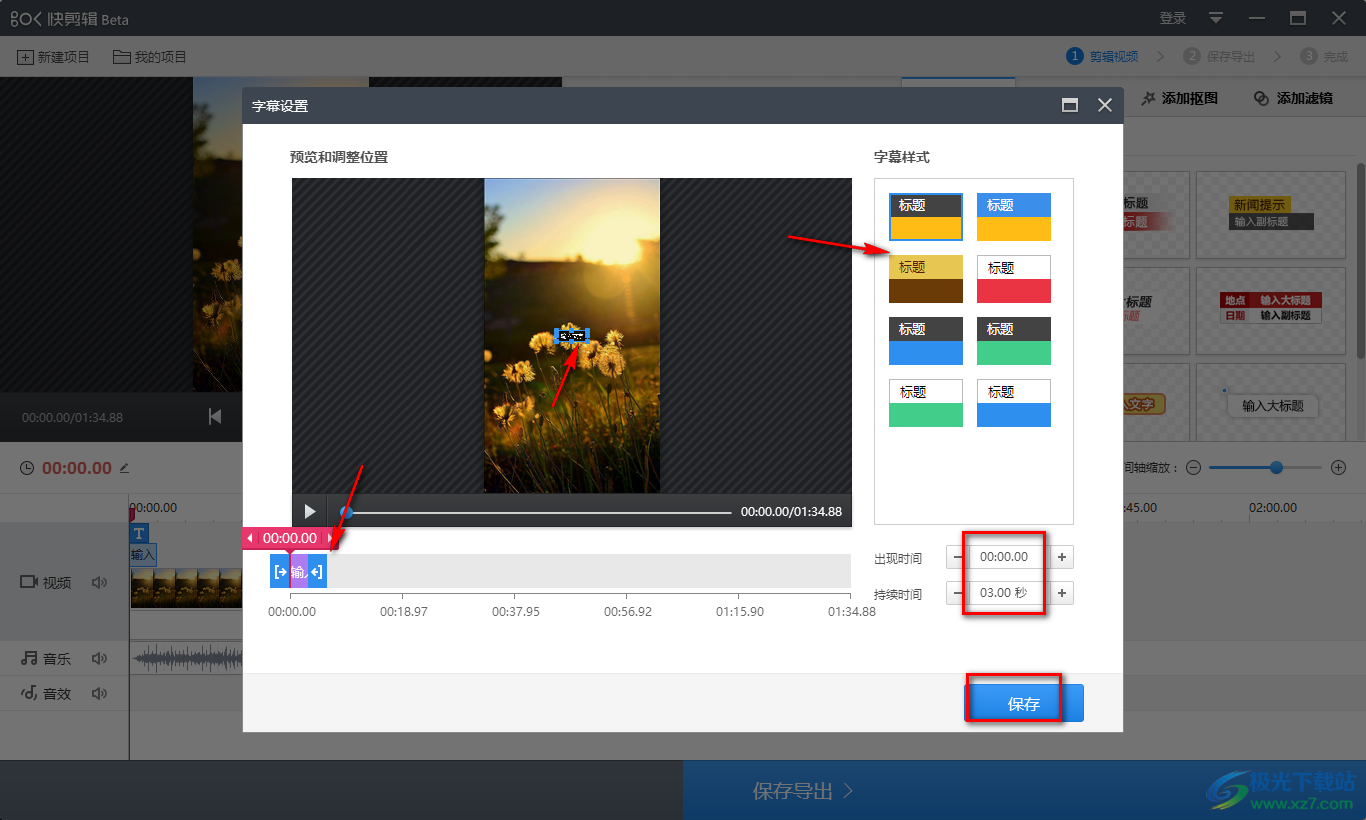
以上就是关于如何使用快剪辑导入图片的具体操作方法,快剪辑是一款很实用的视频处理软件,通过该软件可以帮助我们制作出自己需要的视频内容,并且也可以通过上述方法在快剪辑中进行图片的设置,感兴趣的话可以操作试试。


网友评论